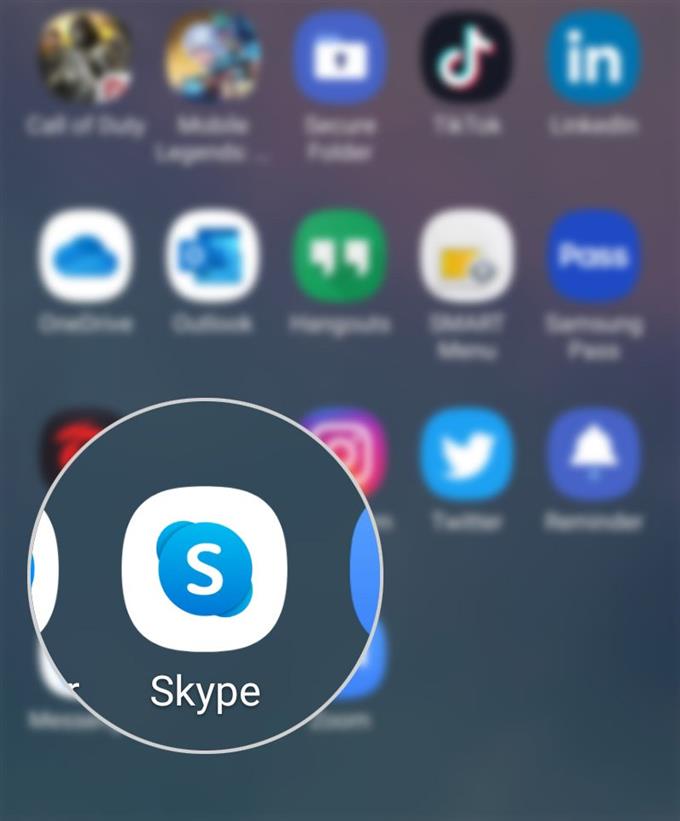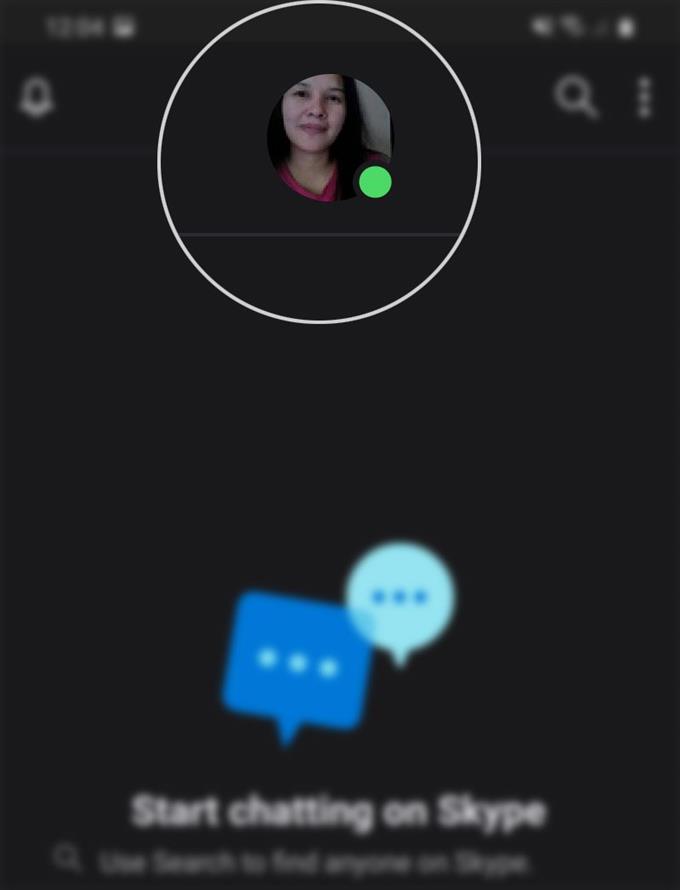Telefonnumret på ditt Skype-konto är samma nummer som används för att andra ska nå dig på Skype. Därför är det nödvändigt att hålla ditt telefonnummer uppdaterat på Skype. Om du behöver hjälp med att ändra telefonnummer på ditt Skype-konto och du äger en Galaxy S20, kommer det här inlägget att få dig täckt. Här är en snabbguide om hur du lägger till ett nytt telefonnummer på Galaxy S20 Skype-appen.
Ett aktivt telefonnummer är en av kraven för att skapa ett Skype-konto. Genom detta nummer får du en verifieringskod för att verifiera ditt konto. Men vad händer om telefonnumret du har angett under den första installationen av ditt Skype-konto försvinner eller redan är inaktivt? Om detta skulle hända finns det ingen anledning att oroa dig eftersom du kan lägga till en ny telefon och använda den för att ersätta det inaktiva numret som är kopplat till ditt Skype-konto.
Läs vidare för att se mer detaljerade instruktioner.
Enkla steg för att lägga till nytt telefonnummer i Galaxy S20 Skype-app
Tid som behövs: 8 minuter
Följande steg leder dig genom att lägga till ett nytt telefonnummer på ditt Skype-konto. Du kan ersätta det ursprungliga telefonnumret du har angett under den första konfigureringen med ett nytt telefonnummer som du kommer att lägga till. Aktivera eller aktivera numret bara efter att du har lagt till det på ditt konto. Och här gör du så här.
- Öppna Skype-appen på din telefon.
Skype-appikonen är vanligtvis uppradad bland andra appikoner eller genvägar från appvisaren. För att få tillgång till appvisaren måste du svepa upp från botten av hemskärmen.
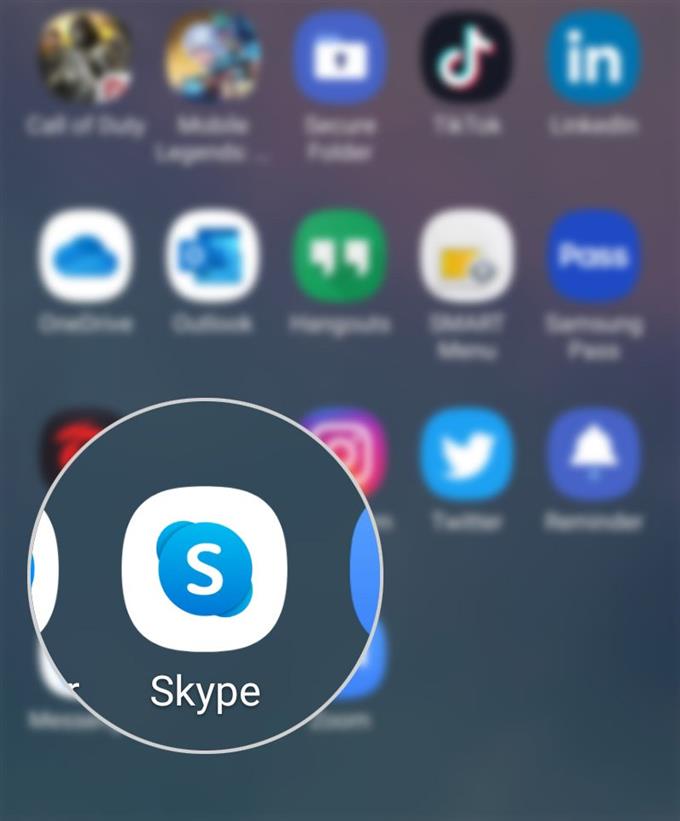
- Från Skype-appens huvudskärm klickar du på din profilbild längst upp på skärmen.
En lista med menyalternativ visas sedan.

- Rulla ner till avsnittet Hantera och tryck sedan på Skype-profilen.
På nästa skärm kan du visa och redigera din profilinformation.

- Navigera till avsnittet Övrigt och tryck sedan på Andra sätt som människor kan hitta dig på.
Du kommer sedan att dirigeras till sekretessskärmen.

- Under telefonnummer klickar du på alternativet Lägg till mobilnummer (+).
Om du gör det kan du lägga till ett nytt telefonnummer eller andra nummer du kan använda för att människor ska hitta och ansluta till dig på Skype.

- På skärmen Lägg till ett telefonnummer anger du landets riktnummer och skriv sedan in det telefonnummer du vill lägga till.
En verifieringskod skickas sedan till det nummer du har angett. Var noga med att ange rätt fyrsiffrig kod för att bekräfta och lägga till det nya numret till ditt Skype-konto.

material
- Galaxy S20
- Android 10, One UI 2.0 och senare
Följ bara resten av instruktionerna på skärmen för att lägga till det nya numret på ditt Skype-konto.
Det nyligen tillagda telefonnumret visas sedan på sekretessskärmen. Du kan aktivera eller inaktivera detta nummer genom att trycka på Aktiverat och sedan välja Inaktivera.
Om du stöter på något fel när du försöker lägga till ett nytt telefonnummer, kontrollera och se till att telefonnumret du angav är korrekt eller giltigt. Se också till att du har angett rätt verifieringskod som skickades till ditt nya telefonnummer.
För ytterligare hjälp med felsökning av specifika Skype-fel kan du söka mer hjälp från Microsoft Skype supportteam. Låt dem bara veta om problemet du har hanterat och vad du har gjort hittills i ett försök att fixa det i slutändan.
Och det täcker allt i denna handledning. Håll dig uppdaterad för mer omfattande tutorials, tips och trick som hjälper dig att få ut det mesta av din nya Samsung Galaxy S20-smartphone.
Kolla också in vår Youtube-kanal för att se fler handböcker för smarttelefonvideo och felsökningsguider.
LÄS OCH: Hur man hämtar borttagna Facebook-meddelanden på Galaxy S20